Как удалить все поставленные лайки в ВК от другого человека
Алексей Кудрявцев
Телеграм-бот который отслеживает ваши посылки? Мы сделали это! Это на 100% бесплатно и на 1000% удобно! Добавляйся, пока бесплатно — @otslediposylkubot (https://t.me/otslediposylkubot)
Лайки ВКонтакте отражают заинтересованность пользователей публикациями. Это могут личные записи или посты на страницах, где продают товары и услуги. Наличие большого количества положительных отметок повышает популярность группы. Но случаются ситуации, в которых нужно убрать лайки от определенных людей. Сделать это очень просто, следуя представленной ниже инструкции. https://capitansmm.com/ru/ — раскрутка подписчиков и просмотров в ВК, Телеграм и Ютуб.
Как удалить все поставленные лайки в ВК от другого человека
В социальной сети не предусмотрена специальная опция по удалению чужих отметок «Мне нравится», но задача вполне решаема.
- Навести курсор на значок в виде сердечка для просмотра списка людей, которые лайкнули запись.
- Навести мышь на надпись «Понравилось (количество) людям и кликнуть по ней (нажимать на аватарку конкретного человека не нужно, так как в этом случае произойдет переход в его профиль).
- В открывшемся окне со списком людей выбрать иконку нужного человека и нажать на крестик в правом верхнем углу, в открывшемся окне нажать на «Продолжить» и подтвердить действие.
В социальной сети Вконтакте можно не только удалять лайки, но и добавлять новые отметки «Мне нравится». Это можно сделать разными способами, в том числе воспользоваться услугами сервиса по набору подписчиков и лайков в Ютуб, Телеграм и ВК — https://lowcostsmm.com/ru/ для покупки отметок от реальных людей.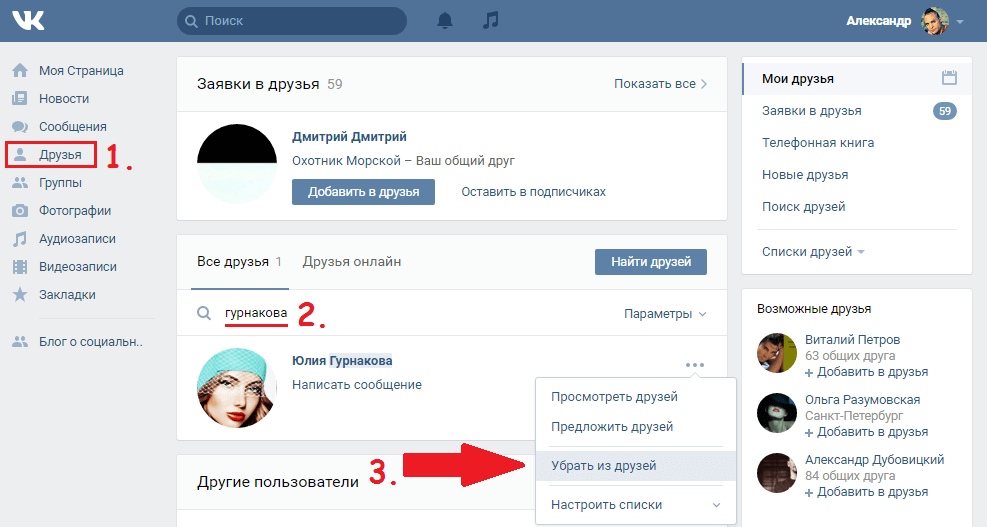
Стоит отметить, что при использовании вышеуказанного способа удаляется не только отметка человека, но и его другие действия в группе или на странице. Сам пользователь заносится в черный список. Он больше не сможет ставить лайки под вашими постами и просматривать сам профиль. Также можно ограничить действия для юзеров, не подписанных на вас. Для этого тоже требуется блокировка, так как на сегодня это единственный вариант выполнения данной задачи. Если человек не лайкал записи, то удалить его вышеуказанным методом не получится. Понадобится зайти на его страницу, кликнуть на три точки под аватаркой и выбрать пункт «Заблокировать» в открывшемся меню.
Вам подарок! Бесплатный телеграм-бот для отслеживания посылок — @otslediposylkubot (https://t. me/otslediposylkubot)
me/otslediposylkubot)
Hypnotist Theme by Sandip Sekhon
Как удалить подарок в ВК, который подарил
Как удалить подарок в ВК, который подарил Вам друг?
Бывает, мы ссоримся с человеком, и нам не хочется иметь на своей странице в социальной сети хоть что-то, что о нём напоминает, в том числе и полученные от него когда-то подарки. Да и подарки в ВК бывают разные. Некоторые из них выглядят, мягко говоря, неоднозначно, и многим людям явно не захочется, чтобы они были видны их супругам, детям или родителям. Но что делать, если один из друзей подарил такой подарок? Один из выходов – подарок можно просто удалить. Делается это очень просто:
- Зайдите на свою личную страницу в ВКонтакте,
- В левой колонке под Вашей фотографией Вы увидите раздел «Подарки», войдите туда. Список подарков
- Выберите тот подарок, который хотели бы удалить.
- Наверху в правом уголке Вы заметите маленький серый крестик, на него нужно нажать.
Как удалить подарок ВКонтакте
Всё. Подарок удалён.
Подарок удалён.
Но бывают такие ситуации, когда человек, поторопившись, нечаянно удаляет не тот подарок, который изначально собирался, а соседний. Для этих случаев предусмотрена опция «восстановить». Нажимаете на слово «восстановить», и подарок возвращается обратно. Но эта кнопка работает только до той поры, пока Вы не ушли со своей страницы или не обновили её. После этого вернуть подарок уже не получится. Поэтому, удаляя подарки, будьте внимательны.
Как не обидеть друга, который прислал подарок?
Но некоторые друзья могут обидеться, если мы удалим их подарок. Вполне возможно, они вкладывали в него какой-то определённый смысл, и им будет неприятно, что мы решили от подарка избавиться. Особенно, если такая ситуация происходит с Вашей второй половинкой.
В этом случае в ВК есть очень полезная функция «скрыть подарок». Воспользовавшись её, Вы сможете выбрать тех людей, которым подарок будет виден, от остальных друзей и подписчиков Вашей страницы он будет скрыт. Для того, чтобы скрыть подарок, нужно:
Для того, чтобы скрыть подарок, нужно:
- В верхней строке на Вашей странице справа, рядом с маленькой фотографией нажмите на стрелочку.
- Появится меню из нескольких пунктов. Выберете пункт «Настройки».
Здесь надо нажать «Настройки»
- Вы окажетесь на странице, где справа увидите вкладку «приватность»
Содержимое меню настроек
- Нажав на неё, Вы увидите список «Кто видит список моих подарков»
Настройки приватности
- Выбирайте в этом списке тот вариант, который Вас устраивает, и нажимайте на него. Можно выбрать только некоторых друзей, а можно даже вариант «только я»
Тем не менее, помните, что подарки являются одной из форм активности ВКонтакте. Не торопитесь скрывать подарки ВКонтакте без особых причин. Ведь большое количество подарков у человека является обозначением того, что он активен в социальной сети, и что он нравится своим подписчикам.
Как удалить подарок в ВК, который подарил сам?
К сожалению, такой функции в ВК нет. И нет никакой надежды, что она там когда-нибудь появится. Нельзя вернуть подарок, нельзя вернуть сообщение. Это как в реальной жизни. Вы же не пытаетесь удалить подарок, который запаковали в ящик и отнесли в почтовое отделение.
И нет никакой надежды, что она там когда-нибудь появится. Нельзя вернуть подарок, нельзя вернуть сообщение. Это как в реальной жизни. Вы же не пытаетесь удалить подарок, который запаковали в ящик и отнесли в почтовое отделение.
Если подарок Вы отправили по ошибке не тому человеку, которому собирались, можно его продублировать, изменив имя адресата. Безусловно, это имеет смысл тогда, когда есть ещё бесплатные подарки в этот праздник. Например, валентинку ВКонтакте можно отправить только один раз, и Вы должны крепко подумать перед тем, как выбирать получателя. А перед тем человеком, который получил подарок ошибочно, можно просто извиниться или свести всё к шутке. Вообще ко всем действиям, которые совершаете в ВКонтакте, нужно относиться со вниманием и пониманием, тогда перед Вами не будет вставать вопрос, как удалить подарок в ВК, который подарил.
Penicillin VK и Tramadol Interactions
В этом отчете представлены потенциальные лекарственные взаимодействия для следующих 2 препаратов:
- Пенициллин VK (пенициллин против калия)
- трамадол
Редактировать список (добавлять/удалять препараты)
- Потребитель
- Профессиональный
Взаимодействия между вашими препаратами
Взаимодействий не обнаружено между Пенициллином ВК и трамадолом. Однако это не обязательно означает отсутствие взаимодействий. Всегда консультируйтесь со своим лечащим врачом.
Однако это не обязательно означает отсутствие взаимодействий. Всегда консультируйтесь со своим лечащим врачом.
Пенициллин ВК
В общей сложности 36 препаратов известно, что они взаимодействуют с Пенициллин ВК.
- Пенициллин вк относится к классу лекарств природные пенициллины.
- Бактериальные инфекции
- Clostridioides difficile Инфекция
- Кожный Bacillus anthracis
- Фузоспирохетоз, устье траншеи
- Болезнь Лайма, Хроническая мигрирующая эритема
- Средний отит
- Пневмония
- Крысиная лихорадка
- Профилактика ревматизма
- Инфекция кожи или мягких тканей
- Стрептококковая инфекция
- Тонзиллит/фарингит
- Инфекции верхних дыхательных путей
трамадол
В общей сложности 648 наркотики известно, что они взаимодействуют с
трамадол.
- Трамадол относится к классу наркотиков Опиоиды (наркотические анальгетики).
- Трамадол используется для лечения следующих состояний:
- Тревога (не по прямому назначению)
- Боль в спине
- Хроническая боль
- Депрессия (не по назначению)
- Фибромиалгия (не по назначению)
- Обсессивно-компульсивное расстройство (не по назначению)
- Боль
- Синдром беспокойных ног (не по прямому назначению)
- Сирингомиелия (не по прямому назначению)
- Вульводиния (не по прямому назначению)
Взаимодействие с лекарствами и пищевыми продуктами
Алкоголь может усилить побочные эффекты траМАдола со стороны нервной системы, такие как головокружение, сонливость и трудности с концентрацией внимания. У некоторых людей также могут наблюдаться нарушения мышления и суждений. Вам следует избегать или ограничивать употребление алкоголя во время лечения траМАдолом. Не принимайте больше рекомендуемой дозы траМАдола и избегайте действий, требующих умственной активности, таких как вождение или работа с опасными механизмами, пока не узнаете, как лекарство влияет на вас. Поговорите со своим врачом или фармацевтом, если у вас есть какие-либо вопросы или опасения.
Поговорите со своим врачом или фармацевтом, если у вас есть какие-либо вопросы или опасения.
Перейти к данным профессионального взаимодействия
Предупреждения о терапевтическом дублировании
Предупреждений для выбранных препаратов не найдено.
Предупреждения о терапевтическом дублировании возвращаются только тогда, когда лекарства в одной группе превышают рекомендуемый максимум терапевтического дублирования.
См. также
- Лекарственное взаимодействие Пенициллин ВК
- Пенициллин-ВК (пенициллин V калий пероральный раствор) применение и побочные эффекты
- Лекарственное взаимодействие трамадола
- Использование трамадола и побочные эффекты
- Проверка лекарственного взаимодействия
Варианты отчетов
Поделиться с помощью QR-кодаQR-код, содержащий ссылку на эту страницу
Классификация лекарственных взаимодействий
| Майор | Высоко клинически значимый. Избегайте комбинаций; риск взаимодействия превышает пользу. |
|---|---|
| Умеренный | Умеренно клинически значимое. Обычно избегают комбинаций; использовать его только в особых случаях. |
| Несовершеннолетний | Минимально клинически значимый. минимизировать риск; оценить риск и рассмотреть альтернативный препарат, принять меры, чтобы обойти риск взаимодействия и / или разработать план мониторинга. |
| Неизвестно | Нет доступной информации о взаимодействии. |
Дополнительная информация
Всегда консультируйтесь со своим поставщиком медицинских услуг, чтобы убедиться, что информация, отображаемая на этой странице, применима к вашим личным обстоятельствам.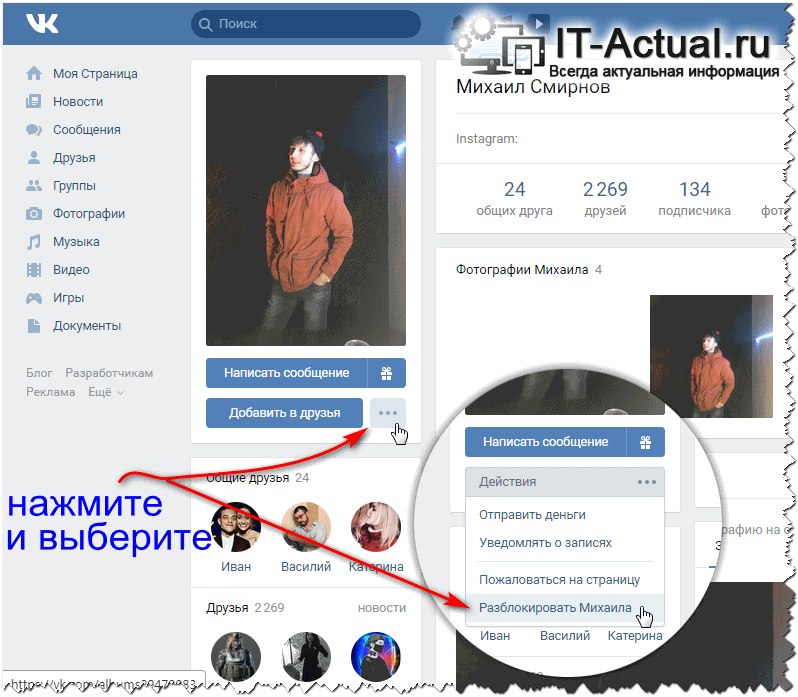
Отказ от ответственности по медицинским показаниям
Удаление кого-либо из команды
Если вы являетесь владельцем команды, вы можете удалить кого-то из своей команды.
-
Рядом с названием команды выберите Дополнительные параметры > Управление командой > Участники .
В списке членов команды выберите X справа от имени человека, которого вы хотите удалить.
Чтобы удалить другого владельца группы, сначала измените его роль с владельца на участника, а затем удалите его.
После того, как вы удалили кого-то из команды, вы всегда можете добавить его обратно в команду позже, выбрав Добавить участника .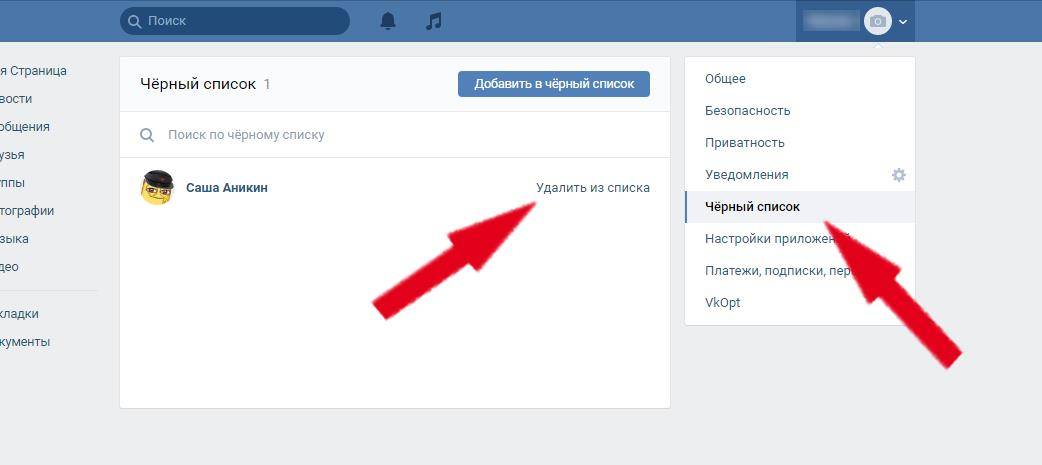
Примечание. Владельцы команд могут удалять участников из команды, но только администратор может удалить кого-либо из организации.
Связанные статьи
Обзор команд и каналов
Возможности владельца, участника и гостя в Teams
Управление параметрами и разрешениями команды в Teams
Хотите узнать больше?
Первое, что нужно знать о командах и каналах
Если вы являетесь владельцем команды, вы можете удалить кого-то из своей команды.
- org/ListItem»>
Рядом с названием команды нажмите Дополнительные параметры > Управление участниками .
Коснитесь имени человека и выберите Удалить из команды .
Нажмите Команды .
Примечание: Владельцы команды могут удалять участников из команды, но только администратор может удалить кого-либо из организации.
Если вы являетесь владельцем команды, вы можете удалить кого-то из своей команды.
Нажмите Команды .


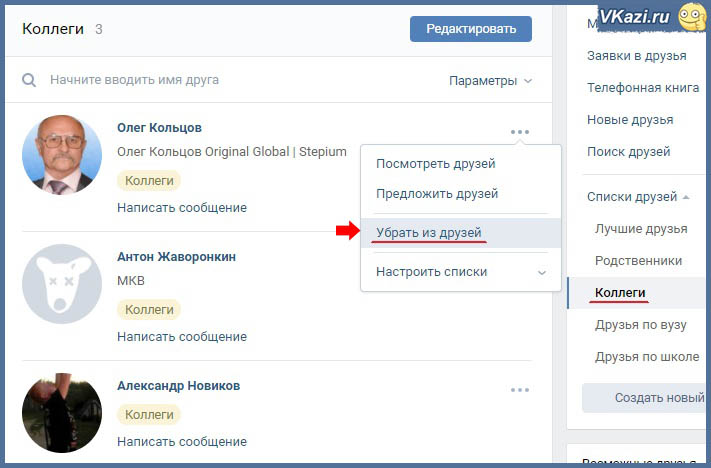 Актуальность конкретного лекарственного взаимодействия для конкретного человека трудно определить. Всегда консультируйтесь со своим лечащим врачом, прежде чем начинать или прекращать принимать какие-либо лекарства.
Актуальность конкретного лекарственного взаимодействия для конкретного человека трудно определить. Всегда консультируйтесь со своим лечащим врачом, прежде чем начинать или прекращать принимать какие-либо лекарства.